

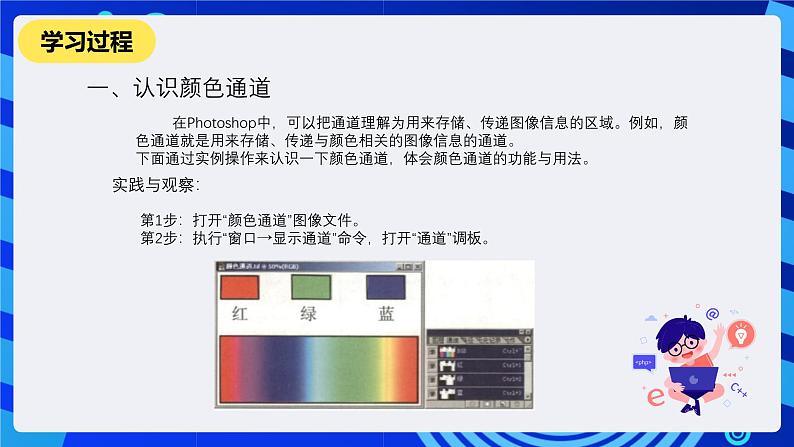
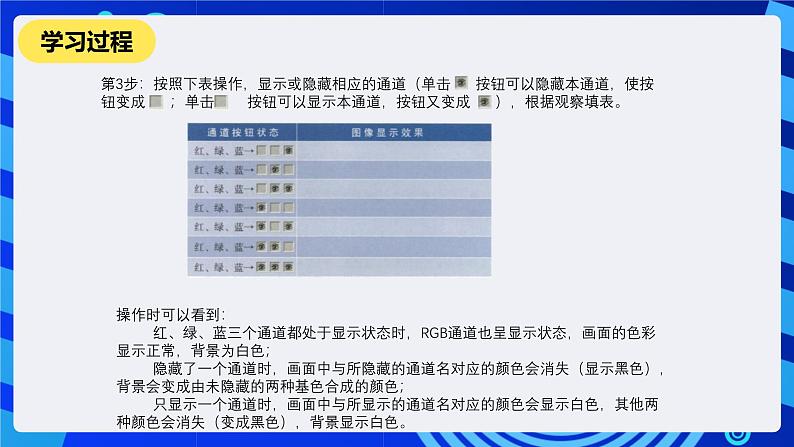


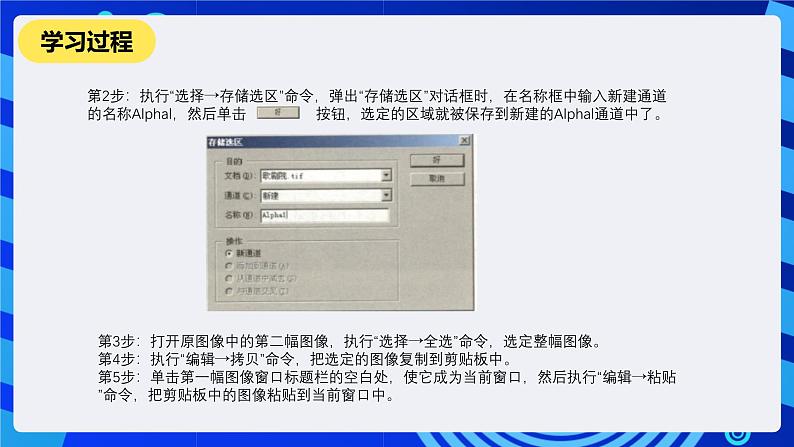
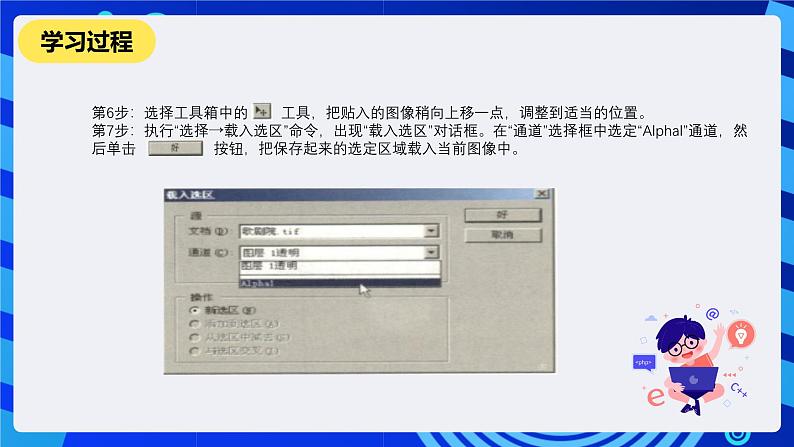
所属成套资源:人教版(2015)信息技术初一下学期PPT课件全册
初中信息技术人教版(2015)七年级下册一、认识颜色通道精品ppt课件
展开
这是一份初中信息技术人教版(2015)七年级下册一、认识颜色通道精品ppt课件,共22页。PPT课件主要包含了学习目标,认识颜色通道,实践与观察,学习过程,应用通道合成图像,选择和编辑通道,知识窗,通道的分类,分离与合并通道,课后练习等内容,欢迎下载使用。
1、认识Phtshp中的通道及主要类型。2、掌握利用通道合成图像的基本操作方法。
在Phtshp中,可以把通道理解为用来存储、传递图像信息的区域。例如,颜色通道就是用来存储、传递与颜色相关的图像信息的通道。下面通过实例操作来认识一下颜色通道,体会颜色通道的功能与用法。
第1步:打开“颜色通道”图像文件。第2步:执行“窗口→显示通道”命令,打开“通道”调板。
第3步:按照下表操作,显示或隐藏相应的通道(单击 按钮可以隐藏本通道,使按钮变成 ;单击 按钮可以显示本通道,按钮又变成 ),根据观察填表。
操作时可以看到: 红、绿、蓝三个通道都处于显示状态时,RGB通道也呈显示状态,画面的色彩显示正常,背景为白色; 隐藏了一个通道时,画面中与所隐藏的通道名对应的颜色会消失(显示黑色),背景会变成由未隐藏的两种基色合成的颜色; 只显示一个通道时,画面中与所显示的通道名对应的颜色会显示白色,其他两种颜色会消失(变成黑色),背景显示白色。
除颜色通道外,还可以建立一种特别的通道——Alpha通道。利用它可以保存选定区域的信息。下面通过实例,了解建立与应用Alpha通道的基本方法。
动手做:合成下面的图像。
第1步:打开原图中的第一幅图像,利用 工具,按住 键依次在图像的上部单击,直到选定下图所示的区域(天空背景)。
第2步:执行“选择→存储选区”命令,弹出“存储选区”对话框时,在名称框中输入新建通道的名称Alphal,然后单击 按钮,选定的区域就被保存到新建的Alphal通道中了。
第3步:打开原图像中的第二幅图像,执行“选择→全选”命令,选定整幅图像。第4步:执行“编辑→拷贝”命令,把选定的图像复制到剪贴板中。第5步:单击第一幅图像窗口标题栏的空白处,使它成为当前窗口,然后执行“编辑→粘贴”命令,把剪贴板中的图像粘贴到当前窗口中。
第6步:选择工具箱中的 工具,把贴入的图像稍向上移一点,调整到适当的位置。第7步:执行“选择→载入选区”命令,出现“载入选区”对话框。在“通道”选择框中选定“Alphal”通道,然后单击 按钮,把保存起来的选定区域载入当前图像中。
第8步:执行“选择→反选”命令,把选定区域之外的区域作为新的选定区域。第9步:敲一下键盘上的 键,删除选定区域内的图像,然后取消选择,就可以得到合成的图像。第10步:把制作完成的图像换名保存起来。
制作完成后,执行“窗口→显示通道”命令,打开“通道”调板。
可以看出,这幅图像一共有5个通道,第一个是综合通道,第二、三、四个通道是颜色通道,第五个通道是用来保存选定区域(蓝天背景)信息的Alpha通道,其中的白色区域表示选定区域。 把选定区域保存到Alpha通道中以后,需要时就可以把它调入指定的画面中,从而可以在多幅图像中传递选定区域的信息。
第1步:打开原图像中的第一幅图,把前景色设为白色,背景色设为黑色。第2步:执行“窗口→显示通道”命令,打开“通道”调板,单击调板下部的 按钮,新建一个名为Alphal的通道。这时,图像窗口内会变成黑色。
第3步:选定工具箱中的 工具,在选项栏中选择“前景色到背景色渐变”选项,然后在画面中从上向下拖动鼠标指针,出现黑白渐变效果。
第4步:单击“通道”调板中的“RGB”综合颜色通道,选定这个通道。
第5步:执行“选择→载入选区”命令,出现“载入选区”对话框时,在“通道”选择框中选定“Alphal”通道后单击 按钮,画面中就会出现选定区域。
第6步:在“通道”调板中选定“Alphal”通道,单击“删除当前通道”按钮 ,出现确认删除的对话框时,单击 按钮,删除“Alphal”通道,然后执行“编辑→拷贝”命令,把选定区域的图像复制到剪贴板中。
第7步:打开原图像中的第二幅图,然后执行“编辑→粘贴”命令,把选定区域内的图像粘贴到当前画面中。
第8步:选择工具箱中的 工具,把贴入的图像调整到适当的位置,就可以得到所需的图像。可以看到,贴入的画面与原画面以渐变方式衔接,过渡非常自然。第9步:把完成后的图像换名保存起来。
实际应用时,可以在“通道”调板中选定一个或多个通道。所做的编辑修改操作将只对选定的通道起作用。单击“通道”调板中的通道名称,可以选定一个通道,按住 键再单击其他通道名称可以选定多个通道。 选定通道后,用绘图工具在图像中绘画时,用白色绘画可以向通道中添加相应颜色的内容。用黑色绘画可以从通道中移去相应颜色的内容。较独特的是灰色,灰色所创建的是一块半透明的区域,因为灰色有256级灰度,可以组成渐变的色阶,因而可以创建透明渐变的效果,这在图像处理时是非常有用的。如果不想改变整个图层的透明度,可以用颜色通道或创建存有任意形状选定区域的Alpha通道,再用渐变工具填上渐变的灰色,此后载入这一通道中的选定区域,图像中就会出现渐变透明的效果。 需要说明的是,某些文件格式(如tif和psd格式)会压缩通道信息并可以节省图像文件的存储空间。只要以支持图像颜色模式的格式保存就可以保留颜色通道,但只有以psd、pdf、pict、tif或raw格式保存文件时才保留Alpha通道,以其他格式存储文件时可能会丢失某些通道信息。
综合通道:不包含任何颜色信息,实际上它只是同时预览并编辑所有颜色通道的一种快捷方式。 颜色通道:把图像分解成一个或多个色彩成分。打开图像后,Phtshp会根据图像的颜色模式分解并显示图像的颜色通道。图像的颜色模式决定了颜色通道的数量,例如,RGB模式的图像有3个颜色通道,CMYK模式的图像有4个颜色通道,灰度图只有一个颜色通道。在Phtshp中编辑图像时,实际上是在编辑颜色通道。 Alpha通道:是一种很特殊的通道。有时,它特指透明度信息,通常是“非彩色”通道。在Phtshp中制作的各种特殊效果几乎都离不开Alpha通道,它最基本的功能是保存选定区域的信息,而不会影响图像的显示和印刷效果。单击“通道”面板中的 按钮,可以新建Alpha通道,并依次以Alphal、Alpha2、Alpha3.……命名。此外,执行“选择→存储选区”命令,也可以创建Alpha通道。
专色通道:是一种特殊的颜色通道,可以使用除青、品红、黄、黑以外的颜色来绘制图像。按住 键再单击“通道”面板中的 按钮(或单击“通道”调板右侧的 按钮,在弹出的下拉菜单中单击“新专色通道”命令),出现“新专色通道”对话框。设定其中的选项,再单击 按钮,就可以创建专色通道。 此外,双击已创建的Alpha通道,弹出“通道选项”对话框后,选定“专色”选项,再单击 按钮,可以把选定的Alpha通道变成专色通道。
需要保留单个通道的信息时,可以分离通道。单击“通道”调板右侧的 按钮,在弹出的下拉菜单中单击“分离通道”命令,就可以得到各个通道的灰色图像。分离后的通道图像互相独立,被置于不同的图像窗口中,但是它们共存于一个文件中,可以分别修改和编辑。需要注意的是,只有拼合图层后的图像才能分离通道。下面是一幅图像分离前后的效果。
完成对各个通道的编辑之后,单击“通道”调板右侧的 按钮,在弹出的下拉莱单中单击“合并通道”命令,出现一个合并通道对话框,适当设置其中的选项,再单击 按钮,可以按指定方式合并通道。
1.查找一幅绿洲图像和一幅沙漠图像,制作类似下图所示的画面。
要求:绿洲与沙漠之间要渐变过渡。
2.利用所学知识,获取几幅图片,充分应用图层、滤镜和通道的知识,对图像进行加工,获得不同的效果,进一步熟练图层、滤镜和通道的用法。
相关课件
这是一份人教版(2015)七年级下册一、认识滤镜精品课件ppt,共16页。PPT课件主要包含了学习目标,认识滤镜,实践与观察,学习过程,应用滤镜效果,滤镜的分类,知识窗,课后练习等内容,欢迎下载使用。
这是一份信息技术七年级下册一、制作由图像组成的画面优秀ppt课件,共19页。PPT课件主要包含了学习目标,学习过程,制作扇面图,知识窗,修边效果,图层样式的应用,课后练习等内容,欢迎下载使用。
这是一份初中信息技术人教版(2015)七年级下册第二单元 图像处理的基本方法第4课 图层的应用(一)二、图层的基本操作公开课ppt课件,共20页。PPT课件主要包含了学习目标,认识图层,实践与观察,学习过程,图层的基本操作,制作一个交通标志,制作透明背景图二,知识窗,课后练习等内容,欢迎下载使用。










